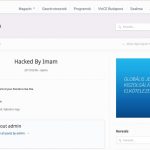わたしは死にました。www
昨日、iPhone7 Plusが届いて設定完了。ついでに古い6s Plusは初期化・・・・。
んで、iPhone7でGmailを見ようとしたら・・・・
やられた!!!!
爆死です。2段階認証の設定を新しいiPhoneに移す前に古い方を初期化してしまいました。ここではわたしがどうやって復活の呪文を唱えたかを説明したいと思います。
ログイン中のPCから再設定
一番ヤバいのはGoogleで、Googleは2段階認証の設定がスマホでできない状態でログアウトしてしまうと、復活は不可能。そのために2段階認証設定画面からバックアップ確認コードというのを控えておく必要があるわけです。
しかし、今回はiMacのChromeにはパスワードが保存されてるのでここから「使ってみる」をクリック。ログインして↓のペンマークをクリック
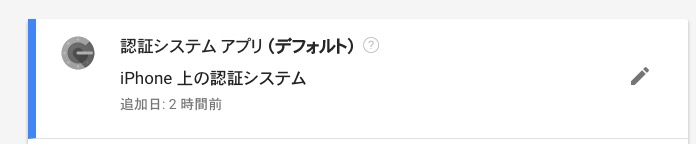
↓ここの「変更」を押すと、iPhoneかAndroidか出ますのでiPhoneを選択すればQRコードが出ます。それを新しいiPhone7にインストールしたGoogleのAuthenticatorアプリで読めば終了。
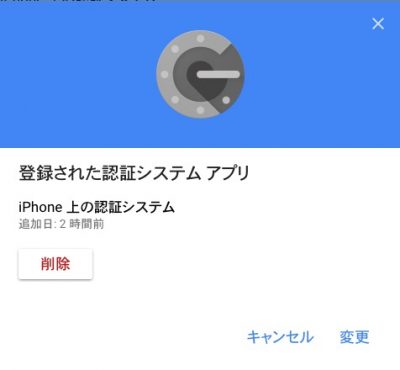
続いて、Evernote、DropBox、そしてYahoo!の2段階認証。
この3つはそもそもいつも使ってるPCからはログインできるので、GoogleのAuthenticatorアプリではなくて、SMSでパスコードを送ってもらう方式に変更した。これで毎回移設しなくて済む。が、電話番号変わるときには要注意です。海外で現地SIMを使うときはこれでは2段階認証できないが、長期海外旅行はないので平気ということにする。
FacebookはもともとFacebookのスマホアプリに付属するコードジェネレータだし、TwitterとInstagramはSMSに飛ぶタイプなので問題は無かった。
一番の問題はWordPress
ログイン中であれば「ユーザー」→「編集」→「Google Authenticator Settings」にいってバーコードを表示させてそれをGoogle Authenticatorアプリで読めばいいだけなのだが、問題はログアウトしてるとき。1ヶ月に1回2段階認証のコードを要求されるので、しばらくログインしてないケースがやばい。
この場合、管理者が別にいるなら自分の2段階認証を権限でオフにしてもらい、2段階認証がない状態(箱は出るけど無視する)でログインして再設定すればよいが、問題なのは一人で管理している時!!!
この場合は
FTPで2段階認証プラグインを削除!!!
ということになります。Wp-contentの中にブラグインフォルダがあるので、2段階認証プラグインを探して削除。これで入れるようになりますので、ログインしたら再び2段階認証プラグインをインストールして有効化し、バーコードを読み込めばOK。
で、だ。
この際だから、iPhoneを紛失したときに備えて、別のスマホなりタブレットなりにもGoogleのAuthenticatorアプリをインストールして、同じようにバーコードを読み込んでおこう。これで仮にiPhoneを無くしても緊急時はそちらでログインできます。
iOS10でホームボタンを押さないといけないくなったのを元に戻す
iOS10からホームボタンに指紋で触れてロック解除から、ボタンを押し込まないといけなくなった。これがめんどい。だが設定で元に戻せることが判明した。
設定 → 一般 → アクセシビリティ → ホームボタン
です。
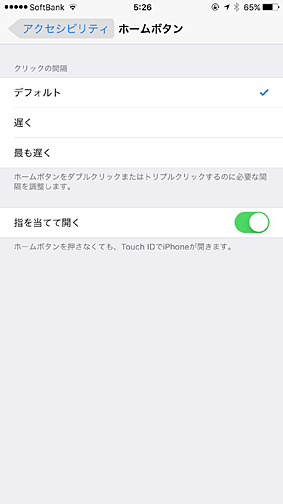
ここをオンにすると今まで通りに押さなくても指紋当てるだけで開きます。
そしてPokemomGo Plusだが、だっさいベルトをつけなくても、スマートウォッチのベルトに装着すると隠して使えることが判明。コレでただいまテスト中です。ww

んで、Kindleの日替わりセールにこれが来ました。割と面白かったです。マルクスの資本論は北朝鮮では禁書。だって共産主義じゃ無くて王政だって読んだらわかっちゃうもんね。なんと中国でも資本論は禁書扱いらしく「人は平等とか、格差ができたら革命を起こせ」とか知ったら人民が共産党独裁政権に真の社会主義革命を起こしちゃうからね。ワロス。